Spoločnosť Microsoft vydala špeciálnu aktualizáciu, po ktorej dôjde k overeniu vášho operačného systému, ak máte pirátsku verziu alebo verziu aktivovanú pomocou aktivátora, ktorý je plný v sieti, potom každý zavádzanie okien Zobrazí sa varovná správa o použití nelicencovanej kópie systému Windows a ihneď v tejto správe sa navrhuje odovzdať kontrolu na webe. Tento krok môžete preskočiť, ale na pracovnej ploche sa okamžite zobrazí čierne pozadie av pravom dolnom rohu nápis - Váš kópia okien nie je pravá.
Pre Windows XP :
Táto správa sa vydá, ak používate nelicencovanú (pirátsku) verziu
Windows a KB905474 - V počítači je nainštalovaný originálny systém Windows
Oznámenia o výhodách.
KB90547 je notifikátor výsledkov overovania systému Windows
pre Windows XP. V prípade kópie upozorní používateľa Microsoft Windows XP nie
je originálne. Upozornenia sa zobrazujú iba na počítačoch, ktoré neprešli
Proces overovania systému Windows a spustenie kópie
operačná sála systémy Windows XP nie je pravý. (popis zo stránky
Microsoft).
Ak váš systém Windows nevyhovel testu, počítač bude mať čiernu plochu a v pravom dolnom rohu bude visieť banner a v systémovej lište bude visieť tzv. „Pirátska hviezda“ a z času na čas sa objaví okno.
Pokyny pre systém Windows XP:
1. Stiahnite si malý skript Cmd: http://files.mail.ru/YMJS7W
2. Spustite stiahnutý skript, počkajte 10 sekúnd.
3. Reštartujte počítač. Hotovo.
Alebo to môžete urobiť manuálne:
Spustíme editor registrov: kliknite na „Štart“ a potom na „Spustiť“ a do okna, ktoré sa otvorí, zadajte príkaz „regedit“ a kliknite na tlačidlo „Ok“. Zobrazí sa okno s editorom databázy Registry.
HKEY LOCALSTROJ -\u003e SOFTVÉR -\u003e Microsoft -\u003e Windows NT -\u003e CurrentVersion -\u003e Winlogon -\u003e Upozorniť -\u003e WgaLogon a odstrániť celú časť WgaLogon.
Je dôležité neodstraňujte nič iné pretože manipulácie s registrom môžu viesť k nesprávnej činnosti vášho operačného systému. Potom reštartujeme váš operačný systém a užívajte si nápis „Vaša kópia systému Windows nie je originálna“.
Pre okná 7:
Pokyny pre systémy Windows Vista a Windows 7:
1. Aktivátor sťahovania: http://files.mail.ru/8NK7JW
2. Spustite aktivátor a kliknite na tlačidlo „Odinštalovať“, chvíľu počkajte (asi minútu)
3. Reštartujte počítač.
4. Spustite aktivátor znova a stlačením tlačidla „Inštalovať“ počkajte chvíľu (asi minútu).
5. Po aktivácii kliknite na Reštartovať, počítač sa automaticky reštartuje. Hotovo.
Alebo to môžete skúsiť manuálne:
Stlačte tlačidlo "Štart", vyberte "Štandardné", nájsť " Príkazový riadok“, kliknite pravým tlačidlom myši a vyberte možnosť Spustiť ako správca.
Potom zadajte:
icacls% WINDIR% \\ System32 \\ sppcomapi.dll / deny * S-1-1-0: F
Znova stlačte ENTER
(aby ste to neurobili manuálne, môžete skopírovať a vložiť do čierneho okna).
Potom si musíte stiahnuť bezplatný program mini-KMS z internetu Activatorv1.053 (zadarmo), stiahnite si ho do svojho počítača, spustite ho ako správca a vyberte v ňom: „Obnoviť skúšobnú verziu systému Windows“
Objaví sa čierne okno, musíte stlačiť anglické tlačidlo Y a potom stlačte kláves ENTER.
Reštartujte počítač a všetko by malo byť v poriadku. Sme spokojní s vyčisteným nápisom, ktorého kópia okien nie je originálna.
Najjednoduchším riešením je zadanie registra do pobočky
HKEY_LOCAL_MACHINE \\ SOFTWARE \\ Microsoft \\ Windows NT \\ CurrentVersion \\ Winlogon \\ Notify \\ WgaLogon
Sekcia WgaLogon je úplne odstránená a reštartovaná
Po reštarte vymažte súbory:
- WINDOWS \\ system32 \\ WgaLogon.dll
- WINDOWS \\ system32 \\ WgaTray.exe
A možno:
- WINDOWS \\ system32 \\ DllCache \\ WgaLogon.dll
- WINDOWS \\ system32 \\ DllCache \\ WgaTray.exe
Áno, vypnite automatickú aktualizáciu systému na paneli správa systému Windows - prečo to potrebuješ?
——————————————
Iný spôsob, aj keď v podstate rovnaký
V okne, ktoré sa otvorí, otvoríme program AnVir Task Manager, nainštalujeme, spustíme, v okne, ktoré sme otvorili, sme vybrali kartu „Autostart“, našli tam hviezdičku s hviezdičkou označenú hviezdičkou „Windows Genuine Advantage“ a zrušili jej začiarknutie. Zobrazí sa okno „End the process“ (ukončiť proces). napravo), inak ho nemôžeme odstrániť, zobrazí chybu a program je zaneprázdnený iným procesom. Potom pôjdeme na C: \\ WINDOWS \\ system32 a hľadáme tam WgaTray a WgaLogon.dll, sú blízko a zmažú ich.
Reštartujte systém Windows, vychutnajte si výsledok a už nepadajte za triky spoločnosti Microsoft!
* P.S. Ak nemôžete odstrániť súbor, môžete pomocou programu odomknúť súbory Unlocker
——————————————
Ak sa chcete čistiť opatrnejšie, môžete použiť nasledujúci postup:
1. Štart -\u003e Hľadať (Štart -\u003e Hľadať)
2. Vyberte všetky súbory a priečinky
3. V ďalšie parametre (Ďalšie rozšírené možnosti) vyberte položku Posik in skryté súbory a priečinky (Vyhľadávanie skrytých súborov a priečinkov)
4. Vyhľadajte výraz „WGA“ (bez úvodzoviek)
5. Keď zistí: premenujte WgaTray na WgaTray_ a Bang WGANotify
6. CTRL + ALT + DEL vyhľadajte wgatray.exe a ukončite tento proces
7. Vo výsledkoch vyhľadávania nájdite WGATray.Settings a otvorte ho pomocou poznámkového bloku (poznámkový blok).
8. PLNE prepísať obsah takto: Balónový interval \u003d 9999999999 dníDeňBeforeBuyNow Neaktívny \u003d 9999999999DeňBeforeBuyNow Nongenuine \u003d 9999999999Disabled \u003d trueReduced upomienky \u003d true
9. Uložte a zatvorte
10. Reštartujte počítač
11. Trey je preč! V okne sťahovania je upozornenie
12. Štart -\u003e Hľadať (Štart -\u003e Spustiť) zadajte regedit
13. Prejdite do puzdra HKEY_LOCAL_MACHINE \\ SOFTWARE \\ Microsoft \\ Windows \\ CurrentVersion \\ Uninstall \\ WgaNotify
14. Zabijeme dva kľúče, ktoré začínajú: NoRemove
15. Ovládací panel -\u003e Pridať alebo odstrániť programy (Ovládací panel -\u003e Pridať alebo odstrániť programy). Začiarknite políčko „Zobraziť aktualizácie“ (Zobraziť aktualizácie)
16. Windows Genuine Advantage Notifications (KB905474) Kliknite na Odstrániť
17. Preč. Zatvorte okná pomocou „Ovládací panel“ a „Pridať alebo odstrániť programy“
18. Vráťte sa do registra a úplne odstráňte priečinok WgaNotify: kliknite na ľavú stranu a stlačte kláves DEL
19. Prejdite do puzdra HKEY_LOCAL_MACHINE \\ SOFTWARE \\ Microsoft \\ Windows \\ CurrentVersion \\ Správa aplikácií \\ ARPCache \\ WgaNotify kliknite na WgaNotify vľavo a stlačte kláves DEL
20. Prejdite do puzdra HKEY_LOCAL_MACHINE \\ SYSTEM \\ ControlSet001 \\ Services \\ Eventlog \\ System \\ WgaNotify kliknite na WgaNotify vľavo a kliknite na DEL
21. Prejdite na krík HKEY_LOCAL_MACHINE \\ SYSTEM \\ ControlSet002 \\ Services \\ Eventlog \\ System \\ WgaNotify kliknite na WgaNotify vľavo a stlačte DEL
22. Môžete zabiť suku. Ideme na krík HKEY_LOCAL_MACHINE \\ SOFTWARE \\ Microsoft \\ Windows NT \\ CurrentVersion \\ Winlogon \\ Notify \\ WgaLogon - na ľavej strane vyberte WgaLogon a stlačte DEL
23. Reštart - nie je nič. Boot - nie je časovač!
24. Najdôležitejšie! TÁTO CREATURE CHCE STIAHNUŤ A INŠTALOVAŤ MYSELF V NOVINKE. PRED DALŠÍMI AKTUALIZÁCIAMI Z TÝCHTO AKTUALIZÁCIÍ ODSTRÁNIŤ začiarknutie políčka T a VYBERTE MOŽNOSŤ „NEZOBRAZUJTE TÚTO AKTUALIZÁCIU !!!
Pri aktualizácii prostredníctvom vstavanej možnosti služby Microsoft Update budete mať v popredí nápis, v ktorom ste zakázali inštaláciu najdôležitejších aktualizácií, a bude vám ponúknuté, aby ste ich znova vrátili a znova nainštalovali. AKÉKOĽVEK KRITICKÉ VÝNIMKY KB905474 NIE JE NIE!
Akékoľvek aktualizácie je možné vypustiť ručne z centra zaťaženia mastloadu.
A najzaujímavejšie: VALIDÁCIA PRE VYPÚŠŤANIE AKTUALIZÁCIÍ JE PASSOVANÁ AKO ZABEZPEČENÉ MASTABLE CORPORATE KEYS! slovom: je možné NESPRÁVAŤ OKNÁ
(nemusíte znova načítať všetok softvér v šrote alebo jednoducho nemáte čas fyzicky), jednoducho nedávajte aktualizáciu 905474!
* P.S. Túto metódu som v praxi nepoužil - len som ju niekde na internete našiel.
Mnoho používateľov má v prípade potreby nainštalované problémy moderné počítače s UEFI. Väčšina existujúcich aktivátorov nedokáže pracovať s pevnými diskami vo formáte GPT. Neaktívne Windows môžu spôsobovať majiteľovi veľa nepríjemností, pravidelne minimalizovať aktuálne okno a odstraňovať pozadie pracovnej plochy. Tento článok podrobne popisuje aktiváciu 64-bitového systému Windows 7 (ľubovoľná zostava vrátane 7601) pre UEFI a poskytuje malý prehľad balíkov OS (domáci, firemný atď.).

Náplasť Kb971033
Pred aktiváciou 64-bitového systému Windows nainštalovaného na UEFI musíte skontrolovať dostupnosť nainštalovaná aktualizácia Aktualizácia WAT \u200b\u200b(kb971033). Ak systém Windows nebude odstránený včas, natrvalo deaktivuje. Táto oprava je odstránená v centre aktualizácie systému:
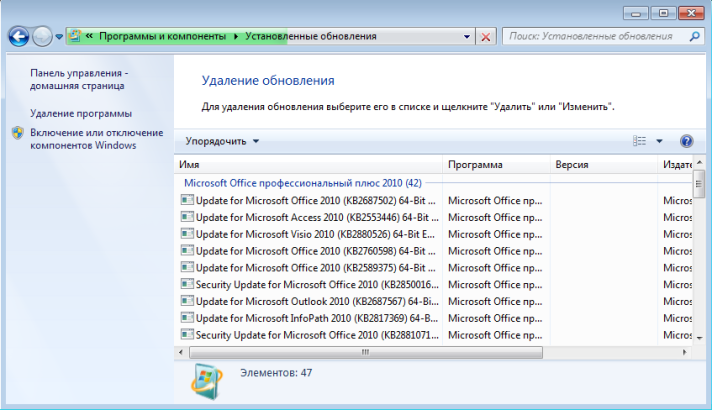
Vypnite automatickú aktualizáciu
Ak táto oprava ešte nie je na vašom počítači (alebo ak ste ju už odinštalovali), musíte zabrániť jej následnému stiahnutiu a inštalácii.

Takže ste sa vypli automatická aktualizácia vaše okná x64. Teraz budete robiť všetky rozhodnutia týkajúce sa inštalácie opráv a vy môžete zrušiť inštaláciu aktualizácie WAT, čo poškodí vašu aktiváciu.
Príprava aktivácie
Ak pracujete s automatickou aktualizáciou systému Windows x64, budete ju musieť odstrániť systémové súboryzostávajúce z aktualizácie.
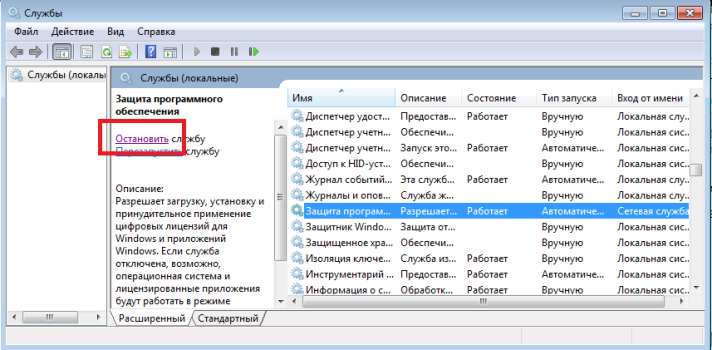
aktivácia
Pre ďalšie akcie budete potrebovať špeciálny aktivačný program. Vo vašom prípade by mal byť schopný pracovať najprv so 64-bitovým OS a za druhé so systémami nainštalovanými pod UEFI. Najobľúbenejším príkladom je Activator by DaZ. Distribuuje sa na základe bezplatnej licencie a nevyžaduje inštaláciu. Stačí ho spustiť a kliknutím na „Inštalovať“ aktivovať svoju kópiu systému Windows. 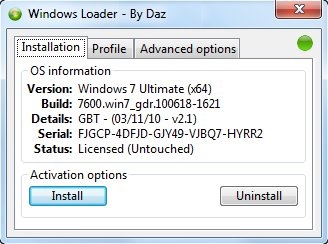
Tento program bude fungovať v rámci UEFI a dokonale zvládne akúkoľvek zostavu operačného systému (vrátane 7601).
balíčky
Najobľúbenejšie balíčky, ktoré sú nainštalované na UEFI, sú Basic a Advanced Home, Professional a Maximum.
- Základný dom je vhodný pre neskúsených používateľov, ktorí sa nechcú ponoriť do zložitosti systému a chcú používať svoj počítač na zábavu alebo prácu s dokumentmi. Nevie ani, ako pracovať so 64-bitovými procesormi.
- Aplikácia Advanced Home obsahuje niekoľko jednoduchých nástrojov na správu sietí a multimédií.
- Profesionálnu verziu inštalujú skúsení používatelia, ktorí to potrebujú jemné doladenie Systém.
- Maximálny OS inštalujú správcovia systému a ďalší odborníci v oblasti IT, pretože obsahuje obrovské množstvo nástrojov diaľkové ovládanie iné počítače.
